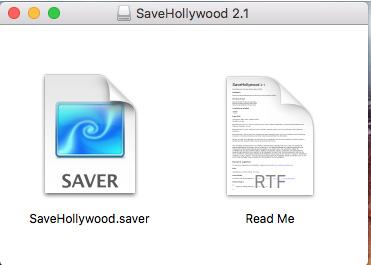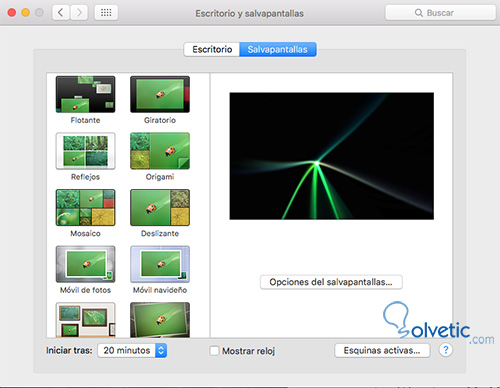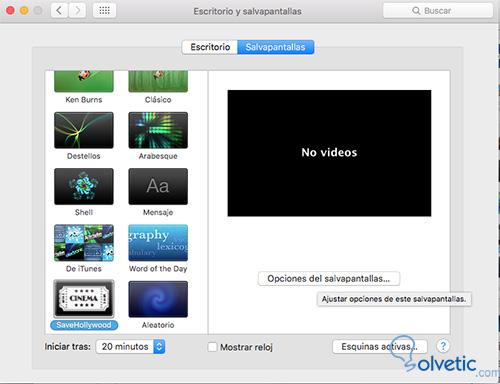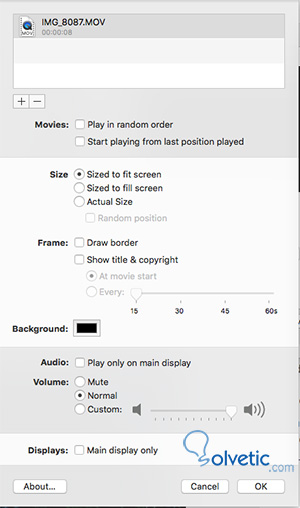Cuando estamos un tiempo determinado sin utilizar el Mac, se activa el salvapantallas en nuestro monitor. Generalmente o no tenemos nada o tenemos las típicas imágenes. Es posible que estés cansado de ver siempre lo mismo, sobretodo si pasamos muchas horas delante de la misma pantalla. ¿ Y si ponemos un video? Quizá esta opción nos proporcione algo de dinamismo y frescura cuando nos acerquemos de nuevo a nuestra pantalla en espera.
Paso1
Lo primero que tenemos que hacer es descargarnos SaveHollywood. Se trata de una aplicación que se instala dentro de las preferencias del sistema en las opciones de salvapantallas. Para ello debemos dirigirnos a la pagina oficial y realizar la descarga.
Para descomprimir la imagen es necesario hacer un clic doble encima del archivo SaveHollywood.saver.
Paso 2
Ahora que tenemos descargada la aplicación, nuestro Mac nos va a trasladar de manera automática a las preferencias del sistema dentro de la sección de salvapantallas.
Paso 3
Este el ultimo paso. Tenemos que seleccionar el video que queramos que sea nuestro nuevo salvapantallas. Para ello tenemos que seleccionar SaveHollywood y opciones de salvapantalla.
Lo siguiente es arrastrar el video o cargarlo a través de la pestaña de +. Cuando lo aceptemos ya tendremos todo listo.
De esta manera vamos a tener el salvapantallas mas animado que queremos. Podemos seleccionar un video nuestro, una escena de película, un videoclip… Lo que mas nos apetezca.